Hướng dẫn tách nền và chủ thể bằng Canva trong 3 giây cực êm

Đây sẽ là một kỹ thuật tuyệt vời giúp bạn nhanh chóng tạo ra những hình ảnh sáng tạo và chuyên nghiệp mà không cần đến những phần mềm phức tạp trả phí. Chỉ với một cú nhấp chuột, bạn sẽ có ngay một bức hình hoàn chỉnh giữ được trọn vẹn khoảnh khắc chủ thể mà không còn nền. Hãy để Canva giúp bạn làm điều đó nhé!
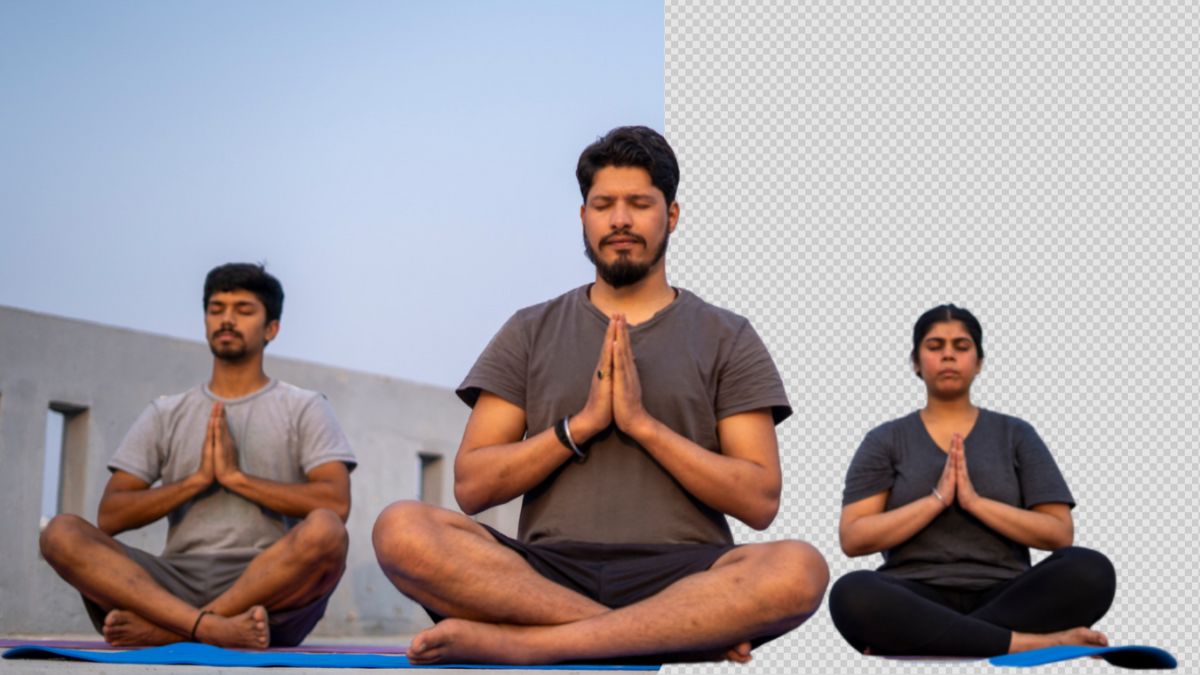
Hướng dẫn tách nền và chủ thể bằng Canva
Bước 1: Bạn bắt đầu quá trình tách nền khỏi chủ thể bằng cách truy cập vào trang chủ Canva và tiến hành đăng nhập vào tài khoản của mình.
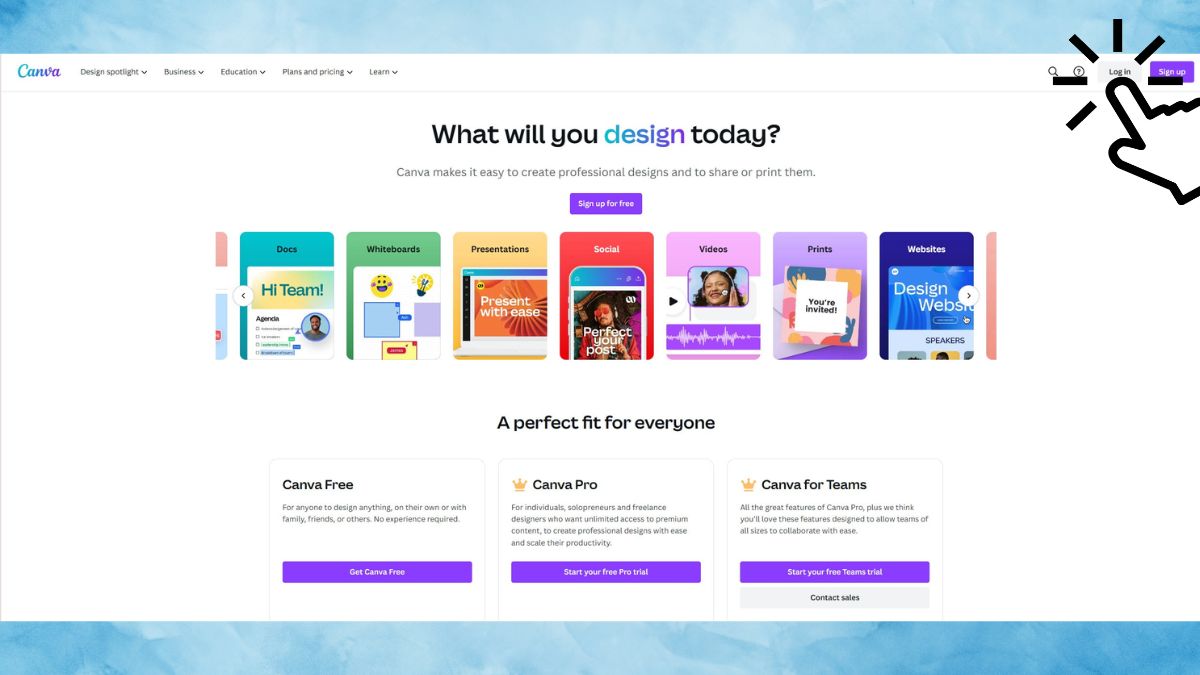
Bước 2: Sau đó, bạn cần tạo một thiết kế mới theo cỡ tùy chỉnh phù hợp với ý tưởng của bạn.
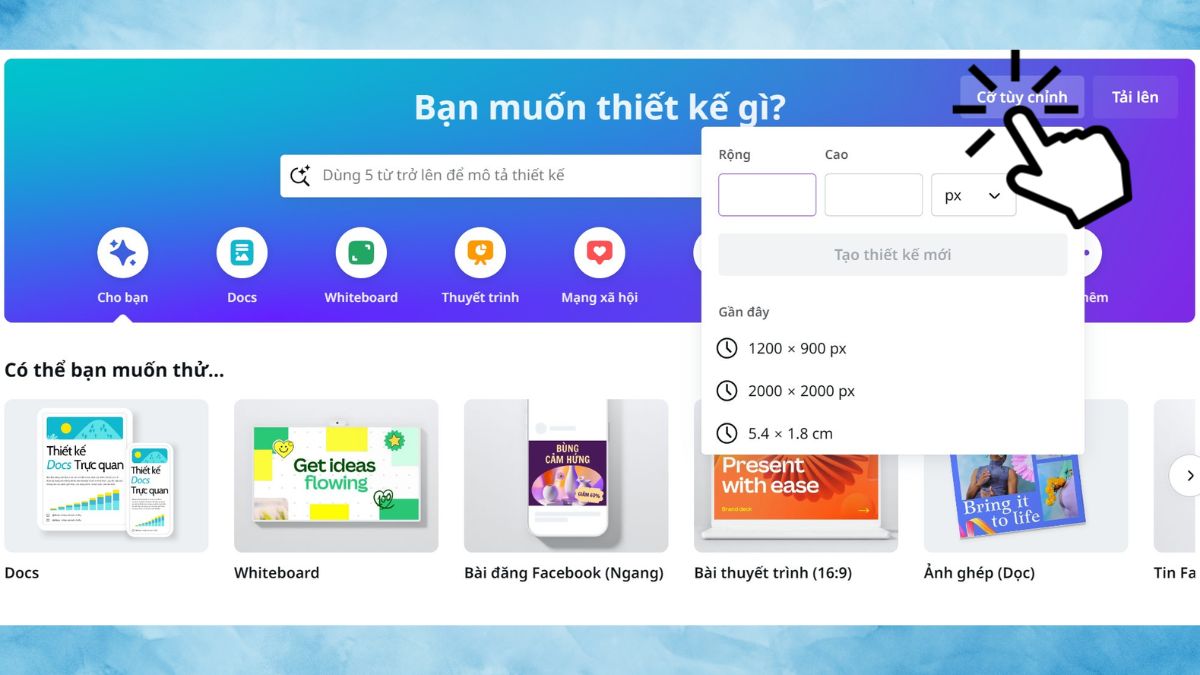
Bước 3: Trong phần Thành phần, bạn hãy cuộn xuống dưới và chọn mẫu đầu tiên thuộc mục Lưới, đây sẽ là nền tảng cho thiết kế của bạn.
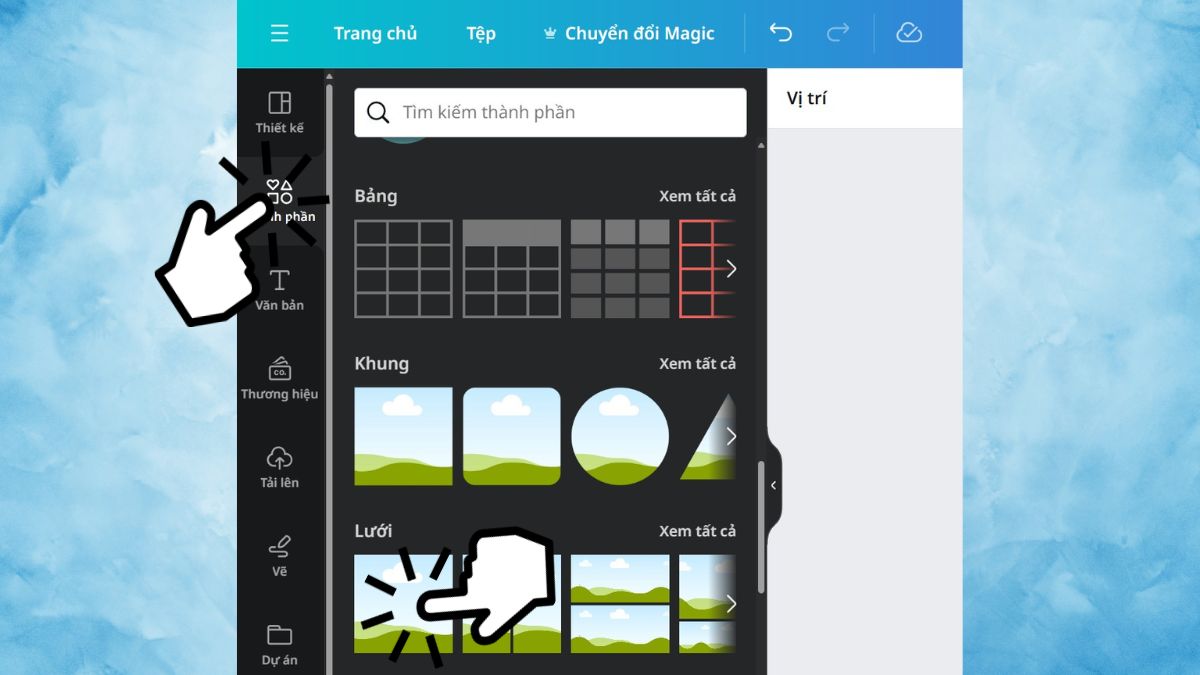
Bước 4: Tiếp theo, bạn hãy thêm ảnh mong muốn vào thiết kế bằng cách tải ảnh lên từ thiết bị của bạn hoặc chọn trong bộ sưu tập ảnh có sẵn trên Canva.
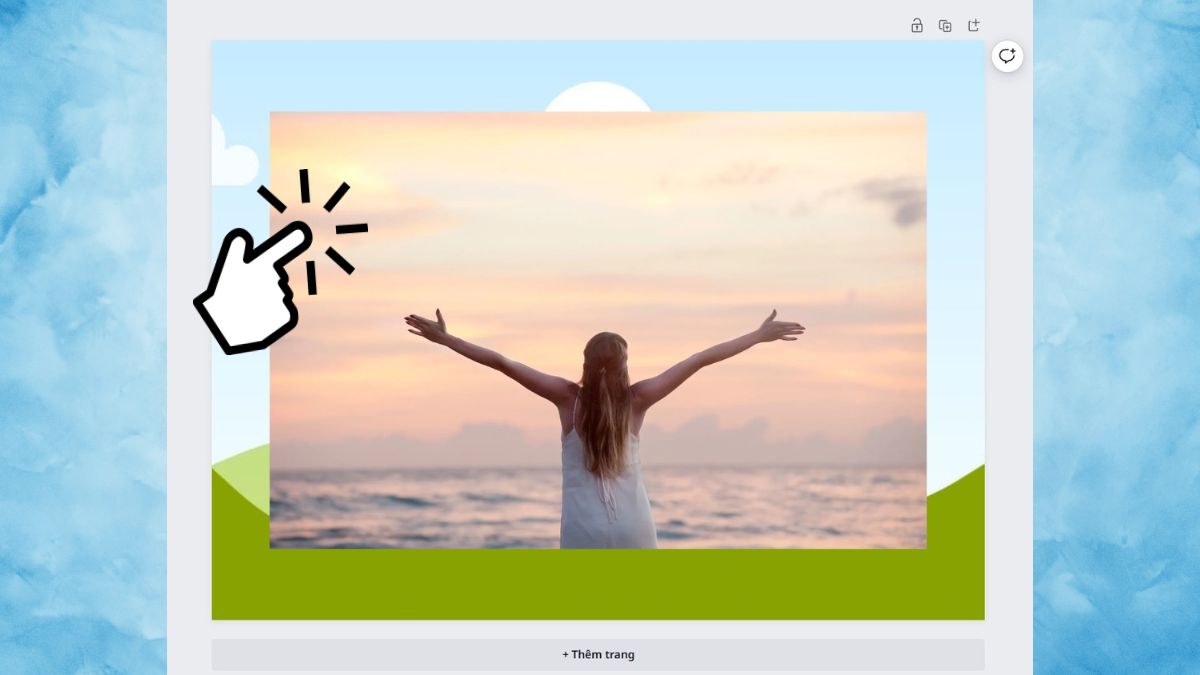
Bước 5: Khi ảnh đã được thêm vào, nhấn vào nút Sửa ảnh ở góc trái để mở bảng công cụ chỉnh sửa.
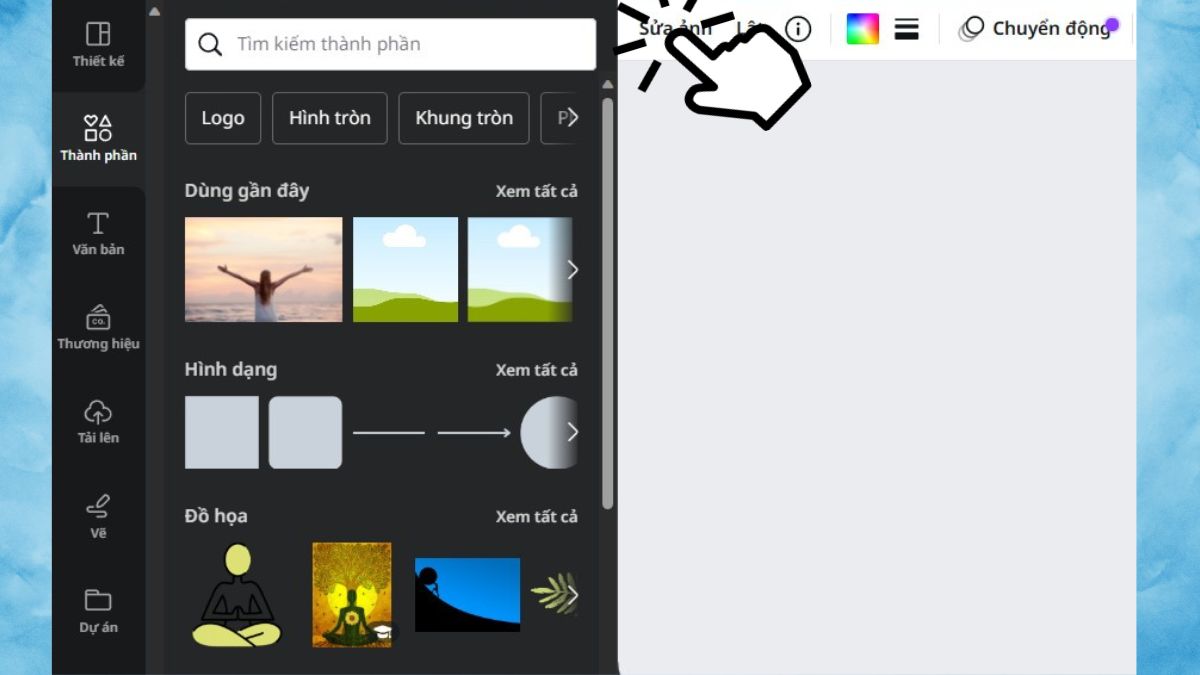
Bước 6: Trong bảng công cụ chỉnh sửa, bạn nhấn chọn mục Xóa nền để tự động loại bỏ phần nền của ảnh.
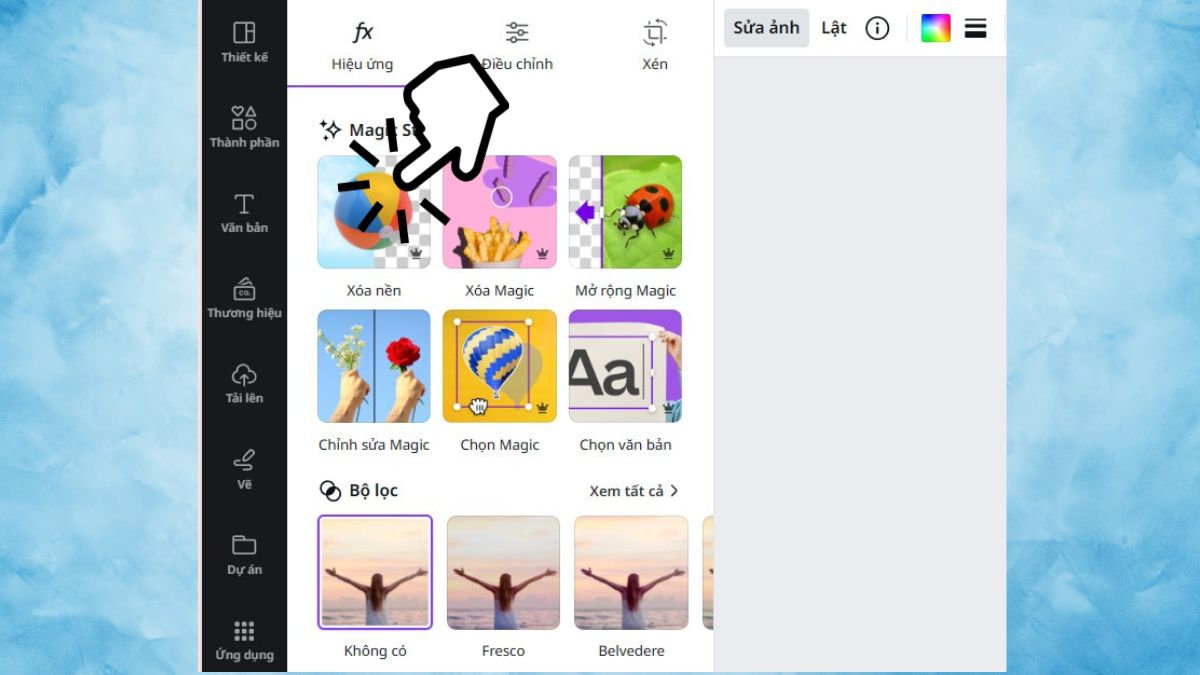
Bước 7: Quá trình này diễn ra nhanh chóng, chỉ mất khoảng 2 giây, sau đó bạn sẽ có một hình ảnh với chủ thể nổi bật mà không còn phần nền không mong muốn.
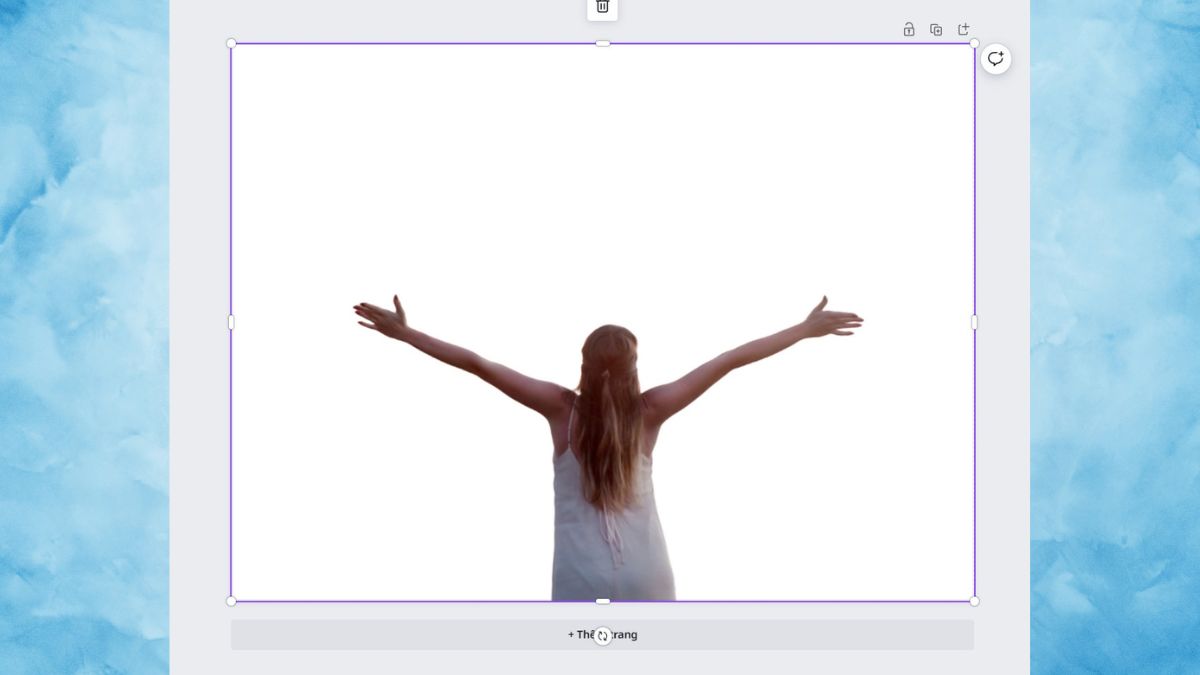
Tạm kết:
Như vậy, chỉ với vài bước đơn giản, chúng ta đã hoàn thành quá trình tách nền và chủ thể từ một hình ảnh bằng Canva một cách nhanh chóng và dễ dàng. Tính năng này mở ra vô số khả năng cho những ai yêu thích thiết kế, dù là người mới bắt đầu hay những nhà thiết kế chuyên nghiệp. Hãy thử nghiệm và sáng tạo với Canva, bạn sẽ thấy việc thiết kế chưa bao giờ trở nên dễ dàng và thú vị đến thế!
- Xem thêm: Thủ thuật Android, Thủ thuật iPhone.
[Product_Listing categoryid='3' propertyid=' customlink='https://cellphones.com.vn/mobile.html' title='Danh sách Điện thoại đang được quan tâm nhiều tại CellphoneS']








Bình luận (0)